Met de Vorm-gereedschappen in Affinity Photo heb je de mogelijkheid om creatieve ontwerpen te maken met vooraf gedefinieerde vormen en deze interactief aan te passen. Deze gereedschappen bieden je een uitgebreide reeks aan aanpassingsmogelijkheden om vectorobjecten naar jouw wensen te ontwerpen. In deze handleiding leer je hoe je de verschillende vormgereedschappen effectief kunt gebruiken en welke functies ze bieden.
Belangrijkste bevindingen
- De vormgereedschappen in Affinity Photo maken het mogelijk om vectorobjecten te maken en aan te passen.
- Je kunt vormen interactief wijzigen, bijvoorbeeld door hoeken en rondingen aan te passen.
- Elk gereedschap heeft speciale instellingen in de werkbalk die je extra aanpassingsopties biedt.
Stap-voor-stap handleiding
1. De gereedschapbalk openen
Om de vormgereedschappen te gebruiken, open je de gereedschapbalk in Affinity Photo. Hier vind je het rechthoek-gereedschap, dat het uitgangspunt is voor veel vormen. Het gereedschap maakt deel uit van een groep, die wordt weergegeven door een klein pijl-icoon.
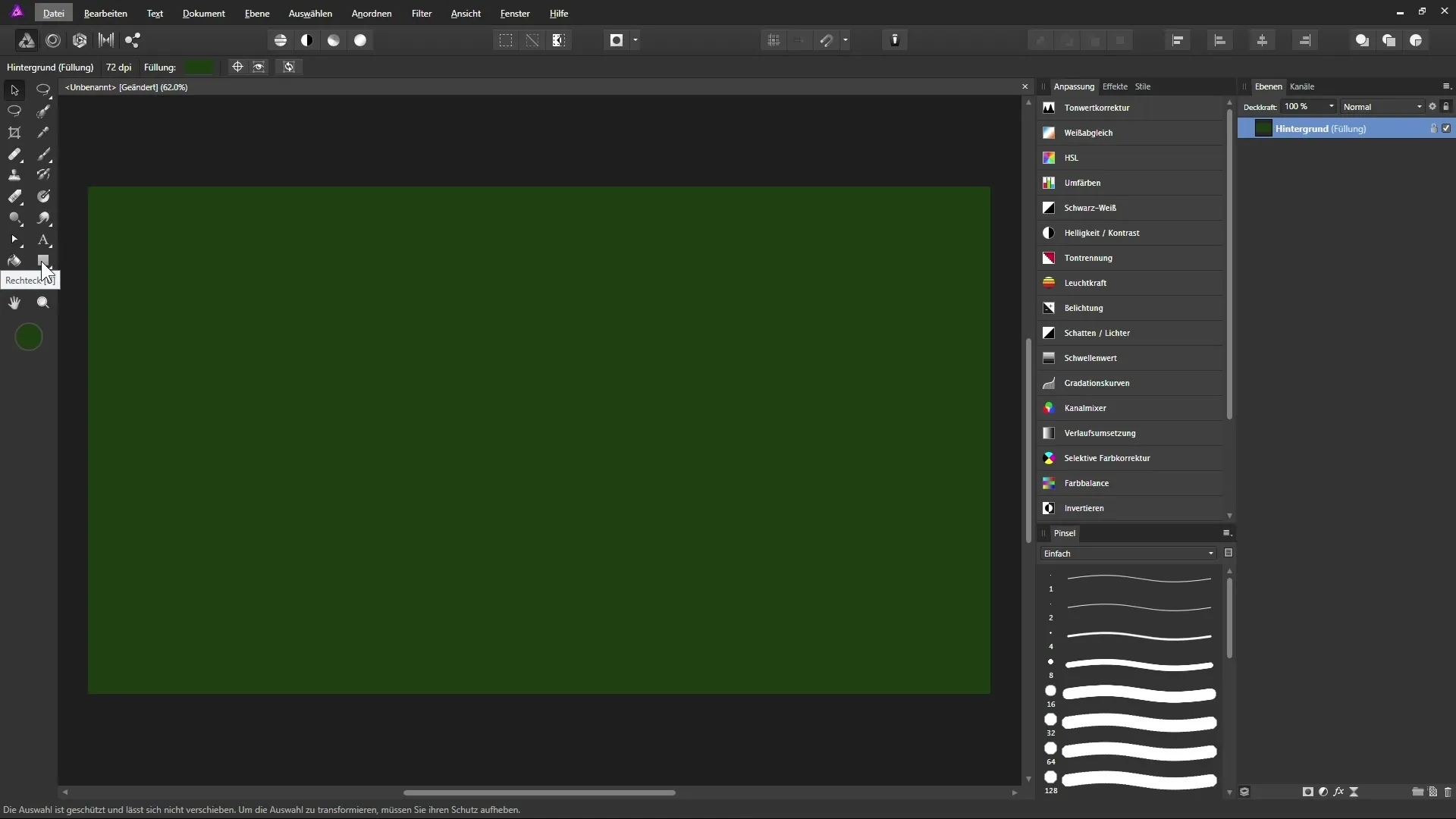
2. Rechthoek-gereedschap gebruiken
Kies het rechthoek-gereedschap en sleep met ingedrukte muisknop om een rechthoek te maken. Als je de Shift-toets ingedrukt houdt, kun je een vierkant maken. Na het loslaten van de muisknop zou je in het lagenpaneel een nieuwe rechthoekvorm laag moeten zien.
3. Vorm aanpassen
Zodra de vorm is gemaakt, kun je deze aanpassen met behulp van het transformatiekader. Klik en sleep aan de hoeken om de rechthoek te vergroten of te verkleinen. Met de witte handgreep kun je de vorm zelfs draaien.
4. Hoeken vormgeven
In de werkbalk kun je de hoeken van je rechthoek beïnvloeden. Klik op het punt voor het hoekaanpassings-icoon en kies een optie zoals “afgerond”. Je kunt de ronding interactief aanpassen met een schuifregelaar.
5. Individuele aanpassingen maken
Als je de functie voor het afronden van de gehele rechthoek uitschakelt, heb je de mogelijkheid om elke hoek onafhankelijk te bewerken. Kies een hoek en pas deze naar wens aan.
6. Vorm in krommen omzetten
Om de vorm verder te bewerken met het pen-gereedschap, klik je op het punt “In krommen omzetten” in de werkbalk. Let op dat je in deze modus de interactieve functies verliest.
7. Ellips maken
Kies het ellips-gereedschap om een ellips of een cirkel te maken. Houd de Shift-toets ingedrukt om een perfecte cirkel te tekenen. In de werkbalk kun je de ellips omzetten in een ring of een taart.
8. Ring- en taartopties
Als je de ellips in een ring omzet, kun je de binnenradius aanpassen om de grootte van het gat te bepalen. Met de starthoek kun je de ring overeenkomstig aanpassen. Deze functie is nuttig voor diagrammen of grafische weergaven.
9. Ster maken
Het ster-gereedschap stelt je in staat sterren te maken met verschillende aanpassingsmogelijkheden. Maak een ster en gebruik de handvaten om deze naar jouw wensen te vormen.
10. Tandwiel maken
Met het tandwiel-gereedschap kun je tandwielen ontwerp. In de werkbalk heb je opties om de tandopstelling, binnenradius en gatradius aan te passen. Hier kun je veel experimenteren en creatief zijn.
11. Spraakballon gebruiken
De spraakballon is beschikbaar in rechthoekige en elliptische vorm. Trek een rechthoekige spraakballon en pas de hoeken aan zoals gebruikelijk. Je kunt ook de pijl van de spraakballon individueel instellen om het gewenste effect te bereiken.
12. Creatief zijn met andere vormen
Je hebt de mogelijkheid om ook harten, muesli-kom en verschillende andere vormen te maken. Experimenteer met de verschillende vormen en pas ze op elk moment aan, door het pen-gereedschap of knooppunt-gereedschap te gebruiken.

Samenvatting – Handleiding voor de vormgereedschappen in Affinity Photo
De vormgereedschappen in Affinity Photo bieden je talloze mogelijkheden voor het ontwerpen en personaliseren van je ontwerpen. Door verschillende vormen te combineren en aan te passen kun je creatief werken en je artistieke ideeën tot leven brengen.
Veelgestelde vragen
Hoe maak ik een vierkant in plaats van een rechthoek?Houd de Shift-toets ingedrukt terwijl je het rechthoek-gereedschap gebruikt.
Kan ik de hoeken van mijn vormen individueel aanpassen?Ja, je kunt elke hoek onafhankelijk beïnvloeden, als je de afrondingsfunctie uitschakelt.
Hoe kan ik met het pen-gereedschap aan een vorm werken?Klik in de werkbalk op het punt “In krommen omzetten” om de vorm te bewerken.
Zijn er mogelijkheden om het uiterlijk van de ellips te wijzigen?Ja, je kunt een ellips omzetten in een ring of een taart en de binnenradius aanpassen.
Hoe kan ik het aantal tanden bij een tandwiel wijzigen?Wijzig het aantal tanden ofwel numeriek in de werkbalk of met behulp van een schuifregelaar.


